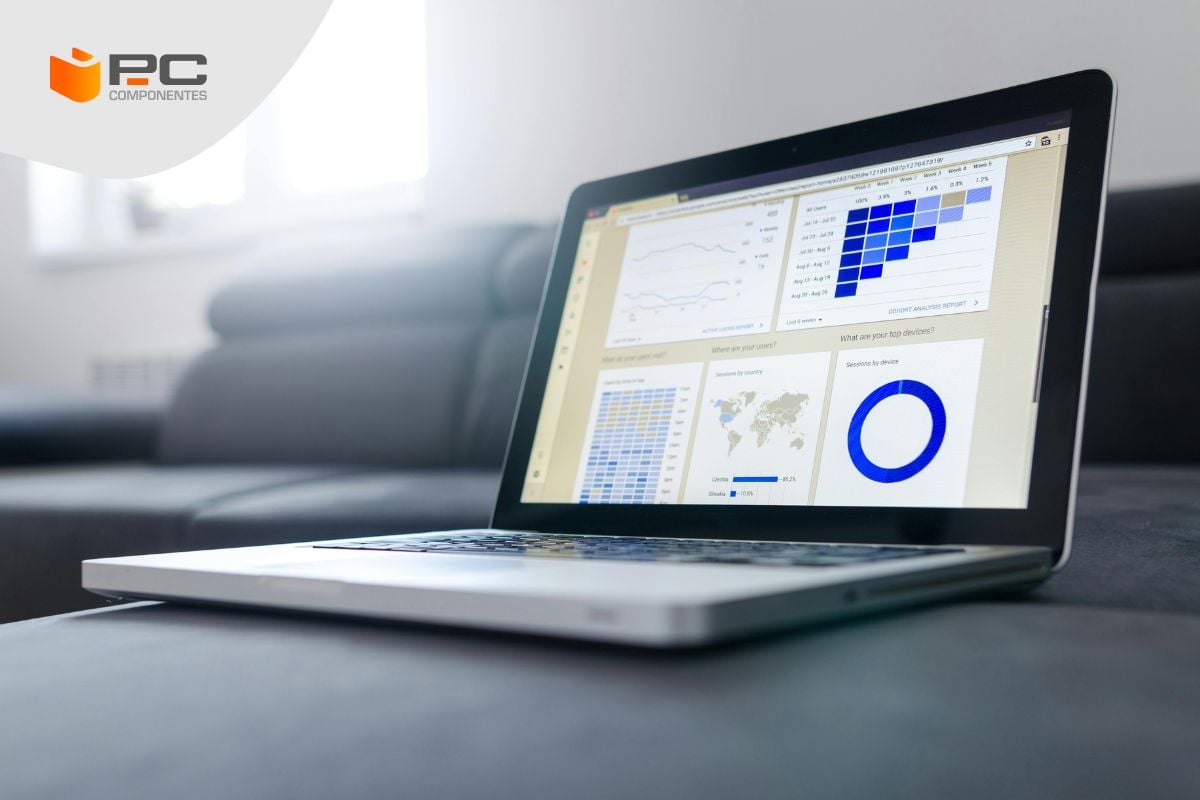Un SSD es probablemente uno de los elementos más importantes que debe tener tu MacBook pero ¿Qué es exactamente un SSD? En inglés: “Solid State Drive” se trata de un disco duro que utiliza platos giratorios magnéticos para leer y escribir datos y además utiliza la memoria flash para almacenar información. Todo esto hará que el SSD sea mucho más rápido y eficiente que cualquier otro disco duro tradicional.
Si estás pensando cual es mejor, si el HDD vs SDD: Qué disco duro es mejor para tu ordenador, sigue leyendo porque te vamos a explicar una serie de características que harán que tu próxima compra sea un SSD, más ahora que ya estamos de Black Friday.
Probablemente la característica más destacada de un SSD, como ya hemos mencionado, es su velocidad pero no es la única, los SSD se caracterizan también por su durabilidad y fiabilidad, ¿Cómo es posible? Pues gracias a que los SSD no tienen partes móviles son mucho más resistentes a los golpes y caídas por eso es ideal que tu MacBook Pro cuente con un SSD pues lo más seguro es que te lo lleves a todos lados y en mayor o menor medida algún golpe recibirá.
Además otra característica importante y a tener en cuenta es que los SSD tienden a tener una vida útil más larga que el resto de los discos duros pues aunque también se desgastan tienden a hacerlo de una manera mucho más predecible y manejable, esto lo convierte en una opción de lo más fiable a largo plazo.
¿Te gusta el silencio? Pues estás de suerte porque otra ventaja de los discos SSD es que apenas hacen ruido debido a la falta de piezas móviles, otra ventaja más para cambiarle el SSD a tu MacBook Pro, podrás trabajar, estudiar o simplemente disfrutar de tu MacBook por la noche sin molestar a tu pareja o familiares.
Otra pregunta que quizás te hagas “¿Cómo puedo optimizar mi SSD y mejorar su rendimiento?” Existen muchas maneras, puedes desactivar el índice de busca de tu SSD, actualizar el firmware o simplemente activar o desactivar el desfragmentador de disco.
En los últimos años tener un MacBook o MacBook Pro ya sea para trabajar o bien para estudiar se ha convertido en el elemento indispensable para muchos usuarios gracias a sus increíbles características como su pantalla de alta resolución o uno de sus puntos más fuertes: El rendimiento y la optimización. De por sí los MacBook y los MacBook Pro vienen con un disco duro SSD pero para muchos usuarios se le pueden quedar cortos de memoria por eso deciden cambiarle el SSD a su MacBook pero ¿Cómo se hace? ¿Necesito unas herramientas especiales? ¿Es difícil? ¿Podemos llegar a romper nuestro MacBook Pro? Encontrarás todas las respuestas necesarias, tan solo sigue leyendo para enterarte de todo.

¿Por qué deberíamos cambiar el SSD de nuestro MacBook o MacBook Pro?
Puede ser que en el momento en el que adquieras tu MacBook Pro fuera suficiente con esos 512 GB de almacenamiento interno pero conforme lo has ido utilizando el almacenamiento se ha ido llenando y no siempre es viable dedicar horas de tu tiempo en borrar archivos y datos por eso mismo cambiar la SSD y tener 1TB de almacenamiento o incluso hasta 8TB de almacenamiento interno puede llegar a salvarte y ahorrarte muchas horas de limpieza intensiva de tu MacBook.
Otra razón más técnica puede ser la de mejorar el rendimiento de tu MacBook, como ya hemos mencionado anteriormente los discos duros SSD tienen una vida útil superior a los discos duros tradicionales pero eso no significa que sean “inmortales” en algún momento se pueden estropear o que simplemente haya que formatearlos y/o cambiarlos por eso siempre viene bien que cada cierto tiempo o simplemente cuando veas que tu MacBook no es igual de rápido que el primer día, cambiar el SSD es una buena opción para recuperar el rendimiento que tenía antes.
Además le puedes echar un ojo a los SSD y si no sabes cual comprar siempre puedes seguir leyendo para informarte y decidir.
Por último otro motivo que te puede hacer que quieras cambiar el SSD de tu MacBook Pro es el avance de la tecnología, pues siempre están saliendo al mercado nuevos modelos con nuevas características y como es normal puede pasar que en el momento en el que te compraste tu MacBook Pro el SSD que con el que contaba no tiene las nuevas características que se han ido desarrollando a lo largo de estos años, ¿Eso hace que tengas que cambiar por completo tu MacBook Pro? Ni hablar y menos cuando simplemente puedes dedicarle una tarde y ser tú mismo quien le cambie el SSD para actualizarlo con otro cuya características te gusten más, por ejemplo: Instalar un SSD que cuente con la tecnología NVMe.
Consejos antes de cambiar el SSD de tu MacBook
Antes de que hagas nada te recomendamos que leas atentamente los siguientes consejos que te vamos a dar para que así cambies la SSD de tu MacBook sin ningún problema y de forma fácil y sencilla.
Verifica la compatibilidad de la SSD con tu MacBook
¿Te imaginas haber pasado horas leyendo este tutorial para que cuando lo hayas hecho todo tu MacBook no se encienda? Justo eso es lo que queremos evitar y este primer consejo es esencial, debes verificar que el SSD que estés mirando o incluso si ya lo has comprado, sea compatible con el modelo de MacBook que tengas.
Haz una copia de seguridad completa de todos tus datos
Lo último que queremos es que pierdas todos tus datos, desde archivos importantes de trabajo hasta fotos y recuerdos que tengas almacenados de todos tus viajes o de tus eventos más importantes. Por eso mismo te recomendamos encarecidamente que antes de hacer nada hagas una copia de seguridad de todos y cada uno de tus datos.
¿Cómo puedes hacer una copia de seguridad de tus datos? Tienes varias opciones desde clonar tu disco duro a otra SSD o HDD, es decir, un disco duro tradicional, hasta utilizar servicios de nube donde poder subir todos tus archivos, documentos, fotos y todo lo que quieras a la nube de forma que cuando hayas completado el cambio de SSD de tu MacBook y quieras recuperar todos tus datos solo tienes que descargarlos, para este paso recomendamos contar con una buena conexión a internet para así evitarnos horas y horas de espera mientras se descargan los datos.
Elige las herramientas adecuadas y una buena zona para hacer el cambio de tu SSD
Puede parecer algo muy obvio pero muchas veces estamos tan concentrados en elegir una buena memoria SSD o simplemente tenemos la cabeza en otro lugar que no elegimos bien el sitio donde vayamos a trabajar para cambiar la SSD y luego, cuando ya estamos en mitad del proceso el sitio nos puede parecer incómodo, no tenemos la suficiente libertad para movernos, hemos elegido un sitio donde no tenemos todas las herramientas que necesitamos a nuestro alcance y al final todo eso conlleva a que un proceso en el que simplemente podemos tardar una o dos horas se convierta en algo más tedioso.
Por eso mismo recomendamos elegir un sitio amplio y limpio, una mesa donde no haya nada más que tu MacBook, y si por si acaso tienes mascotas como recomendación te aconsejamos que durante todo el proceso del cambio de tu SSD estén alejadas para así evitar que se cuele alguna pelusa o pelo de tu mascota o que sin querer pasen por tu lado y te puedan molestar, no queremos que tiren los tornillos al suelo y luego no los encuentres.
Sigue paso a paso nuestro tutorial
Es importante seguir paso a paso el tutorial que te ofrecemos y si tienes dudas siempre puedes parar, ver lo que estás haciendo, volver sobre tus pasos o incluso buscar más información. Lo importante es que sigas los pasos uno a uno y en orden para luego no tener el típico problema de “¿Esto tenía que quitarlo antes o después? ¿Qué paso tenía que hacer ahora, me he adelantado?”
Una vez cambiado tu SSD en tu MacBook realiza pruebas
El último paso que te recomendamos hacer una vez hayas cambiado de manera exitosa tu SSD es hacer una serie de pruebas. De hecho te recomendamos que primero hagas las pruebas y cuando veas que todo funciona perfectamente y que no existe ningún problema, en ese momento descargues o transfieras todos tus datos. ¿Por qué? Muy sencillo, imagina que lo primero que haces es simplemente volcar toda tu información y no has hecho previamente ninguna prueba. ¿Y si ha ocurrido algún problema? Toca volver sobre nuestros pasos e incluso tener que formatear por completo nuestro MacBook y sabemos por experiencia, que no es la mejor opción.
Pero ¿a qué pruebas nos estamos refiriendo? Muy sencillo, una vez hayas cambiado el SSD de tu MacBook utiliza herramientas para verificar la velocidad de lectura y escritura de tu SSD, es decir, haz una prueba de rendimiento.
Otra prueba que te recomendamos hacer es monitorear la temperatura de tu MacBook, en este paso comprobaremos si nuestro SSD está generando un calor excesivo, si la respuesta es afirmativa podría afectar seriamente al rendimiento del sistema y en el peor de los casos podría hacer que tu MacBook dejar de funcionar, por eso mismo si ves que se calienta demasiado vuelve sobre tus pasos y verifica que todo esté bien hecho e incluso comprueba la compatibilidad del SSD que has comprado con el modelo de tu MacBook.
Guía paso a paso para cambiar la SSD de tu MacBook o MacBook pro
Una vez lo tengas todo preparado, tu espacio, tus herramientas y tienes a la vista esta guía paso a paso de cómo cambiar la SSD de tu MacBook o MacBook Pro, estás más que preparado para hacerlo ¡Vamos al lío!
1. Retiramos la carcasa inferior
Primero debemos apagar nuestro MacBook y luego lo colocamos boca abajo, como te hemos dicho previamente, es importante que la superficie donde estemos trabajando esté limpia, suave y ordenada.
Desatornillamos los tornillos traseros que veamos, puede cambiar en función del modelo de MacBook que tengamos. Como consejo recomendamos tener a mano un cuenco o un recipiente donde dejar los tornillos una vez retiramos la tapa trasera para así evitar perderlos.
Una vez desatornillado levantamos suavemente la carcasa sin hacer ningún movimiento brusco y sin emplear demasiada fuerza, de esta manera veremos si hemos desatornillado todo bien o si nos queda algún tornillo..
En algunos casos es posible que necesites alguna herramienta de plástico para soltar la carcasa pues algunas veces está un poco más adherida, lo importante es no ejercer mucha fuerza para no romper nada.
2. Desconectamos la batería
Aunque nuestro objetivo sea cambiar el SSD, este paso es crucial para evitar cortocircuitos mientras trabajamos en el interior de nuestro MacBook.
Una vez identificamos cual es el conector de la batería usamos una herramienta de plástico para levantar el conector de la batería y desconectarlo.
3. Localizamos el SSD que queremos retirar
Por regla general el SSD antiguo se encontrará en la parte inferior derecha sujeto por un tornillo de tipo Torx, aunque la localización del SSD antiguo puede variar en función de nuestro modelo de MacBook.
Una vez localizado donde se encuentra el SSD antiguo procedemos a usar un destornillador Torx T5 para retirar el tornillo que sujeta el SSD.
Desatornillamos y tiramos suavemente de la SSD antigua hacia fuera, como te decimos durante todo este proceso debes hacerlo con calma y suavidad, sin hacer movimientos bruscos o emplear mucha fuerza, de esta manera nos aseguramos de que todo salga bien y que no se rompa ninguna pieza.
Como recomendación separa los tornillos que pertenecen a la SSD antigua de los tornillos de la tapa trasera para evitar mezclarlos, puedes separarlos en diferentes recipientes e incluso puedes escribir una nota diciendo qué tipo de tornillo es y a donde pertenece.
Por último, en algunos casos dependiendo del modelo de MacBook que tengamos tendremos que retirar de forma parcial y con cuidado una pegatina normalmente de color negro y después de desatornillar los tornillos del SSD antiguo. Es muy importante que no retiremos por completo esta pegatina pues nos ayudará a sujetar junto con los tornillos nuestro nuevo SSD.
Por último, podemos utilizar una herramienta de plástico para extraer el SSD antiguo y acceder al conector PCIe o SATA y poder retirarlo. Ten mucho cuidado en este paso para evitar dañar el conector.
4. Instalación del nuevo SSD
Previo a este paso debemos tener nuestro nuevo SSD a nuestro alcance y preparado para instalarse.
En este paso colocamos nuestro SSD en el conector SATA o PCIe. Es muy importante que nos aseguremos de que está bien alineado. De nuevo lo ajustaremos sin ejercer presión ni demasiada fuerza.
Si el SSD que has elegido sirve para tu modelo de MacBook no tendrás ningún problema a la hora de colocarlo pues tanto el tamaño como el conector encajará perfectamente, podemos presionar levemente hacia abajo, una vez nuestro nuevo SSD esté bien alineado para colocarlo mejor.
Una vez esté conectado al conector SATA y haya encajado bien procederemos a atornillar de nuevo. Como hemos mencionado previamente en algunos modelos de MacBook podrás encontrarte con una pegatina. Primero atornillamos y luego volvemos a colocar la pegatina de forma que sujete bien nuestro SSD.
5. Nos aseguramos de que todo esté bien
Es importante realizar estos pasos con calma y no apresurarse ni hacer las cosas demasiado rápido. Sabemos que cambiar la SSD de tu MacBook no es una actividad en la que vayas a tardar varias horas y que es relativamente sencillo, pero nunca está de mal comprobar que todo esté bien.
En este paso comprobaremos que nuestro nuevo SSD esté bien instalado y como tenemos la tapa trasera retirada podemos echar un vistazo al resto de componentes, para los usuarios que tienen mascotas recomendamos echarle un ojo al ventilador y en general para todos los usuarios en este paso podemos usar una pistola de aire comprimido para retirar el polvo que se ha podido acumular con el paso del tiempo.
6. Reconectamos la batería y atornillamos la tapa trasera
Volvemos a conectar la batería presionando hacia abajo. Este paso es muy importante pues si se te olvida tendrás que volver a desatornillar la parte trasera de tu MacBook.
Si cuando has hecho todos los pasos tu MacBook no se enciende seguramente sea porque se te olvidó volver a conectar la batería, no te preocupes, suele pasar.
Por último, volvemos a colocar la carcasa trasera y gracias a que hemos separado los tornillos que previamente quitamos antes y los tenemos bien localizados este paso es de lo más sencillo.
7. Configuramos nuestro nuevo SSD
Primero encendemos nuestro MacBook y comprobamos que todo esté en orden, como consejo: Desde que encendemos nuestro MacBook y en las siguientes horas comprobaremos si se calienta demasiado, esto es importante ya que si se calienta en exceso puede suponer un grave problema en el futuro.
En este paso también formateamos nuestro nuevo SSD, para evitar errores indeseados e instalaremos la última versión de macOS.
8. Restauramos la copia de seguridad
El último paso de todos es, una vez hechas las comprobaciones y habiendo realizado todos los test, el cambio de SSD en nuestro MacBook Pro ha sido todo un éxito.
Lo único que tienes que hacer es restaurar la copia de seguridad que hiciste antes de cambiar el SSD ¡Y listo! Ya puedes disfrutar de todo el almacenamiento que quieras.
Como último consejo si vas a deshacerte de tu antiguo SSD te recomendamos que lo lleves a un punto limpio de tu ciudad donde esté habilitado para dejar residuos electrónicos, de esta forma estarás contribuyendo a mejorar y preservar el medio ambiente.